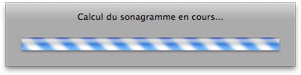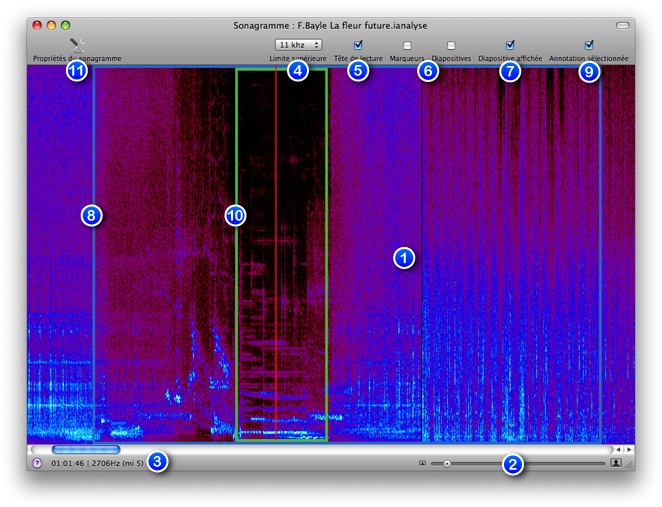Outils d'analyse : le sonagramme 
Le sonagramme permet d'afficher une représentation graphique temps/fréquences/intensités du fichier audio. Vous pouvez afficher le sonagramme sur une fenêtre indépendante de la fenêtre principale ou en fond des diapositives.
Calculer le sonagramme
- Utilisez le bouton
 de la barre des raccourcis et sélectionnez Sonagramme.
de la barre des raccourcis et sélectionnez Sonagramme.
- La fenêtre suivante s'ouvre.
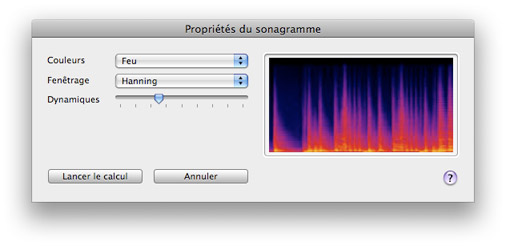
- Le paramètre de Couleurs vous permet de choisir l'apparence de votre sonagramme, le panneau de droite vous en affiche un aperçu.
- Le Fenêtrage permet de choisir quel type d'analyse vous souhaitez faire. iAnalyse propose 3 types de fenêtrage :
- Hanning : le rendu par défaut, ce réglage offre un bon compromis et de bons résultats sur la plupart des fichiers audios.
- Hamming permet d'avoir un meilleur rendu des fréquences mais un moins bon rendu des intensités.
- Kaiser permet d'avoir un excellent rendu des intensités mais un moins bon rendu des fréquences.
- Le paramètre de Dynamiques vous permet de renforcer (vers la droite) les intensités (si le fichier audio à un niveau faible) ou de réduire (vers la gauche) les intensités (si le fichier audio à un niveau très élevé.
- Cliquez sur lancer le calcul, la fenêtre suivante s'ouvre :
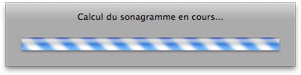
Lorsque le calcul est terminé (le temps dépend de la durée du fichier audio), la fenêtre suivante s'ouvre :
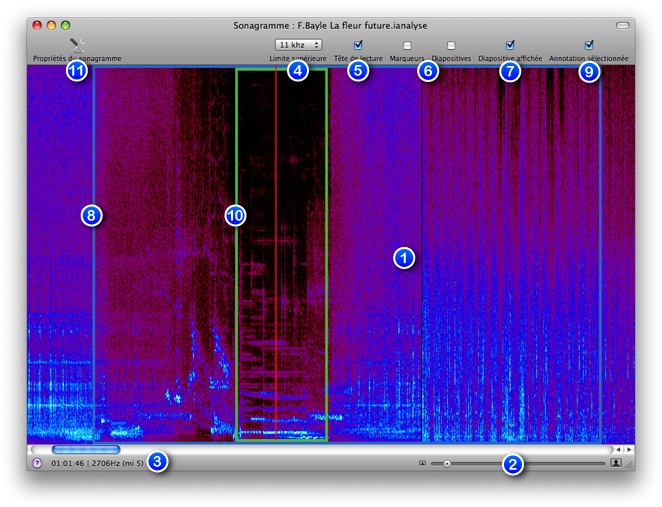
- Le sonagramme s'affiche au centre de la fenêtre
- La réglette de zoom vous permet de modifier la taille d'affichage horizontale du sonagramme.
- Lorsque vous déplacez la souris sur le sonagramme, l'affichage du bas de la fenêtre permet de visualiser la position temporelle, la position en fréquences (verticale) et une estimation de la hauteur musicale.
- Le menu Limite supérieure vous permet de zoomer verticalement (fréquences).
- Le bouton Tête de lecture (activé par défaut) permet d'afficher ou non la tête de lecture.
- Les boutons Marqueurs et Diapositives permettent d'afficher les positions des marqueurs (si vous en avez ajouté dans le scénario) et des diapositives.
- Le bouton Diapositive affichée permet de visualiser...
- ... la position temporelle de la diapositive actuelle du plan graphique sous la forme d'un cadre bleu.
- Le bouton Annotation sélectionnée permet de visualiser...
- ... la position temporelle de l'annotation sélectionnée sur le plan graphique sous la forme d'un cadre de la couleur de l'annotation.
- Les Propriétés du sonagramme permettent de revenir au premier écran et de recommencer le calcul du sonagramme.
 de la barre des raccourcis et sélectionnez Sonagramme.
de la barre des raccourcis et sélectionnez Sonagramme.